Bitmap (битмап) – это формат хранения графических изображений, основанный на матрице точек. Каждая точка представляет собой пиксель и содержит информацию о его цвете. Этот формат широко используется в графических редакторах, компьютерных играх и других приложениях, где требуется работа с растровой графикой.
Чтобы создать bitmap, необходимо использовать специализированные программы и библиотеки, которые позволяют создавать, редактировать и сохранять изображения в этом формате. Существует множество инструментов, например, Adobe Photoshop, GIMP, Paint.NET и многие другие, которые предоставляют широкие возможности для работы с bitmap.
При создании bitmap можно выбрать различные параметры, такие как размер изображения, количество цветов, битность и другие. Эти параметры влияют на качество изображения и использование памяти. Например, при выборе большого размера и высокой битности, размер файла будет больше, но изображение будет содержать больше деталей и более реалистично.
Важно учитывать, что при работе с bitmap возможна потеря качества изображения при его масштабировании или редактировании. Поэтому рекомендуется сохранять оригинальную копию изображения и использовать специальные методы и алгоритмы для улучшения и сохранения деталей.
Что такое bitmap
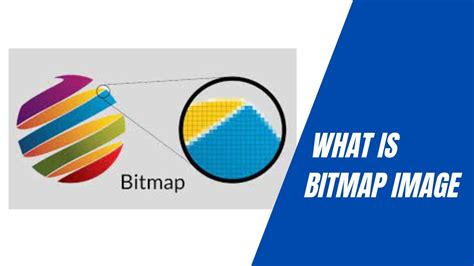
Bitmap записывает изображение путем сохранения отдельных точек на экране и цвета для каждой из них. Каждый пиксель может быть представлен от 1 до 32 битами, определяющими количество цветов или оттенков, которые могут быть использованы для этого пикселя. Чем больше битов используется, тем более точное и плавное будет изображение.
Bitmap-изображения широко используются в различных сферах, включая компьютерную графику, фотографию, видеоигры и веб-дизайн. Они обычно сохраняются в формате .bmp, который позволяет сохранить все пиксели и цвета изображения без какой-либо потери качества.
| Преимущества | Недостатки |
| - Простота создания и отображения | - Большой размер файлов |
| - Без потери качества при сохранении | - Ограниченное количество цветов |
| - Поддержка прозрачности | - Не подходит для векторной графики |
Шаг 1

Выберите программу
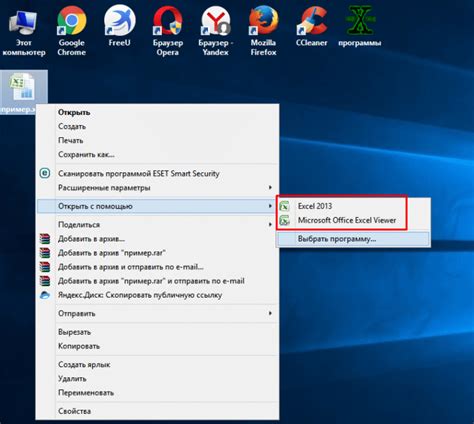
Для создания bitmap изображения у вас есть множество вариантов программного обеспечения. Важно выбрать программу, которая подходит для ваших конкретных потребностей и навыков.
Если вы новичок в создании bitmap, вам может подойти простая и интуитивно понятная программа Paint, которая поставляется с операционной системой Windows. С помощью Paint вы сможете создавать простые bitmap изображения, рисовать и редактировать их.
Для более продвинутых пользователей, имеется множество профессиональных программ для создания bitmap. Например, Adobe Photoshop является одним из самых популярных и мощных инструментов для работы с изображениями. Он предлагает широкий набор функций, инструментов и эффектов, которые позволяют создавать качественные и профессиональные bitmap изображения.
Если вы предпочитаете бесплатное программное обеспечение, вам может понравиться GIMP. GIMP - это бесплатный редактор изображений с открытым исходным кодом, который предлагает широкий выбор инструментов и функций для работы с bitmap. Он может быть качественной альтернативой Photoshop.
Выбор программы зависит от ваших потребностей, бюджета и уровня навыков. Исследуйте различные варианты и выбирайте программу, которая наиболее подходит для вас.
Шаг 2: Создание битмапа
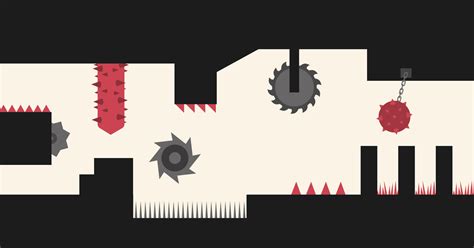
Для создания битмапа необходимо использовать метод CreateBitmap. Этот метод принимает параметры, такие как количество пикселей по ширине и высоте, битовую глубину цвета и другие.
Пример:
Используя язык программирования C++, можно создать битмап следующим образом:
HBITMAP hBitmap;
hBitmap = CreateBitmap(width, height, bitDepth, 0, NULL);
В этом примере переменная hBitmap будет содержать созданный битмап. Ширина и высота битмапа указываются в пикселях, а битовая глубина цвета определяет количество битов, используемых для представления каждого пикселя.
После создания битмапа можно выполнять различные операции над ним, например, рисовать на нем или сохранять в файл.
Откройте новый документ

Для создания битмапы откройте новый документ, который будет служить основой для вашей графики. Вы можете воспользоваться любым текстовым редактором или специальным графическим программным обеспечением, которое предоставляет функциональность создания битмапов.
Обычно новый документ отображается в виде пустой холст, на котором вы можете рисовать и создавать свою графику. В зависимости от выбранного инструмента или программы, у вас могут быть различные настройки размера холста, цветовой палитры и других параметров.
Важно помнить, что битмапа состоит из отдельных точек, называемых пикселями. Разрешение вашего холста будет влиять на качество и детализацию итоговой графики. Выберите настройки, которые соответствуют вашим потребностям и требованиям проекта.
Когда вы открываете новый документ, у вас будет возможность настроить различные параметры, такие как размер холста, цветовая глубина, прозрачность и другие. Подумайте заранее о параметрах, которые вам понадобятся для вашей битмапы, чтобы начать работу с наилучшими условиями.
Шаг 3
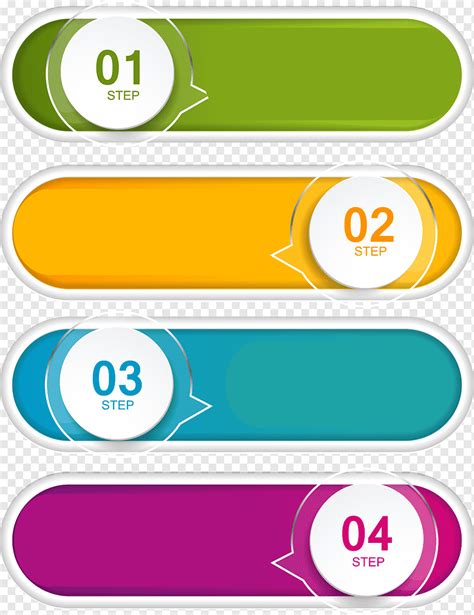
После того, как вы определили размеры и цвета для вашего битмапа, вам необходимо создать таблицу, которая будет использоваться для представления битового изображения.
Для этого вам понадобится использовать тег
в HTML. Определите количество строк и столбцов таблицы в соответствии с размерами вашего битмапа. Например, если ваш битмап имеет размер 8x8 пикселей, вам необходимо создать таблицу с 8 строками и 8 столбцами.В каждой ячейке таблицы вы будете представлять отдельный пиксель битмапа. Чтобы создать пиксель, добавьте ячейку таблицы, используя тег
. Если вы хотите, чтобы пиксель был белым, используйте код.Продолжайте добавлять ячейки таблицы для каждого пикселя в битмапе, следуя указаниям по цветам, которые вы определили на предыдущем шаге. Когда вы закончите, ваш битмап будет полностью создан и представлен в виде таблицы.
Обратите внимание, что таблица будет видна на вашем веб-странице, поэтому убедитесь, что она имеет достаточно места для отображения всех пикселей вашего битмапа. Если ваш битмап слишком большой, вы можете использовать свойство CSS "width" для изменения размеров таблицы и позволить битмапу поместиться на странице.
Если вы все правильно сделали, вам должен быть представлен ваш битмап в виде таблицы, где каждая ячейка представляет отдельный пиксель с заданным цветом.
Выберите размер и разрешение
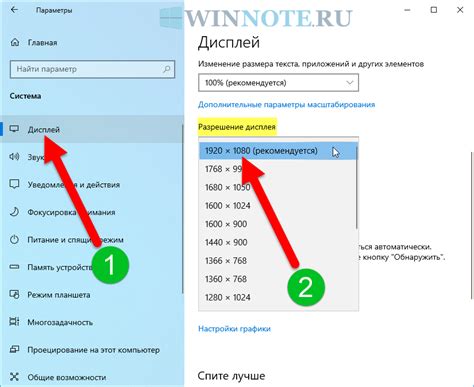
Размер Bitmap определяется в пикселях и представляет собой количество точек (пикселей), по горизонтали и вертикали, которые содержит изображение. Чем больше размер, тем более детализированным будет изображение, но при этом оно будет занимать больше места на устройстве.
Разрешение Bitmap определяется в точках на дюйм (dpi) и представляет собой количество точек, которые будут отображены на одном дюйме принтерской бумаги или на экране устройства. Чем больше разрешение, тем более четким будет изображение, но при этом оно будет занимать больше места на устройстве и может быть медленнее в обработке.
Итак, при выборе размера и разрешения Bitmap, необходимо учесть два фактора: детализированность изображения и занимаемое место на устройстве. Если вам требуется высокое качество и детализация изображений, вам следует выбрать большой размер и высокое разрешение. Однако, если вы планируете использовать Bitmap в качестве иконки или маленького изображения, то можно выбрать небольшой размер и низкое разрешение, чтобы сохранить пространство на устройстве.
В общем, выбор размера и разрешения Bitmap зависит от ваших конкретных потребностей и ограничений устройства. Учитывайте эти факторы, чтобы создать оптимальное изображение в вашем Bitmap.
Шаг 4: Создание bitmap
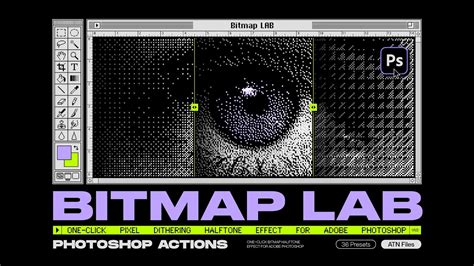
Теперь, когда у нас есть понимание того, что такое битмап и какие параметры нужно учесть при его создании, мы можем перейти к самому процессу создания.
Для создания битмапа вам понадобится выбрать подходящий графический редактор или программу. Ниже приведены некоторые популярные варианты:
- Adobe Photoshop
- Microsoft Paint
- GIMP (GNU Image Manipulation Program)
Выберите программу, с которой вам удобно работать, и откройте ее. Следующим шагом будет создание нового документа или проекта.
В новом документе вы можете настроить нужные параметры для битмапа, такие как размер, разрешение, цветовая палитра и т.д. Помните, что эти параметры зависят от конкретных требований вашего проекта.
Когда настройка закончена, вы можете начать рисовать или импортировать изображение на ваш битмап. Используйте инструменты, предоставляемые выбранной программой, чтобы создать желаемый эффект или изображение.
После завершения работы с битмапом, сохраните его в нужном формате (например, JPEG, PNG или BMP) и убедитесь, что выбрано правильное разрешение и качество изображения.
Теперь у вас есть готовый битмап, который можно использовать в своем проекте или поделиться им с другими.
Создание изображения

Для создания изображения в формате bitmap требуется использовать специальное программное обеспечение. Вот несколько шагов, которые помогут вам создать bitmap:
- Выберите программу для создания bitmap. Существует множество программ, которые позволяют создавать изображения в формате bitmap, например, Photoshop, GIMP или Paint.NET.
- Откройте программу и создайте новый файл. Вам нужно выбрать размер изображения и его разрешение. Размер и разрешение могут быть настроены в диалоговом окне "Новый файл".
- Используйте инструменты рисования программы для создания изображения. Вы можете рисовать прямо на холсте, добавлять формы, текст и другие элементы.
- После завершения рисования сохраните изображение в формате bitmap. В большинстве программ это можно сделать через меню "Сохранить" или "Экспорт".
Теперь у вас есть bitmap-изображение, которое можно использовать в ваших проектах или делиться с другими пользователями.
| . Задайте цвет пикселя, используя атрибут style и свойство background-color. Например, если вы хотите, чтобы пиксель был черным, используйте следующий код: |



